Noen Windows 10-brukere klager over et problem de står overfor i Windows 10-enhetene sine. Ifølge dem, når de prøver å åpne en bestemt type fil, vises det en feil på datamaskinen deres som sier "Denne filen har ikke et program tilknyttet“. Hvis du står overfor det samme problemet på slutten, kan du bare følge denne løsningen i denne artikkelen, og problemet vil bli løst veldig enkelt. Men før du går videre for hovedløsningen, prøv disse enklere løsningene først.
Løsninger–
1. Start på nytt din datamaskin. Når du har startet datamaskinen på nytt, kan du prøve å åpne filen igjen på datamaskinen.
2. Prøv å logge på datamaskinen din ved hjelp av en administratorkonto. Prøv deretter å åpne filen på datamaskinen igjen.
Hvis noen av disse løsningene ikke gikk bra for deg, kan du gå til denne løsningen-
Fix - Endre Registerredigering-
1. trykk Windows-tast + R til lansering Løpe på datamaskinen.
2. I Løpe vindu, trykk “regedit”Og traff Tast inn å åpne Registerredigering på datamaskinen.

3. Når du har åpnet In
Registerredigering vindu, klikk på “Fil"Og klikk deretter på"Eksport”For å lage en sikkerhetskopi av registeret på datamaskinen din.
4. I Eksporter registerfil vindu, velg et sted å lagre sikkerhetskopien. Navngi deretter sikkerhetskopien som “Opprinnelig register“.
5. Sett 'Eksporter rekkevidde' til "Alle”Og til slutt klikker du på“Lagre”For å lagre sikkerhetskopien i registret på datamaskinen din.
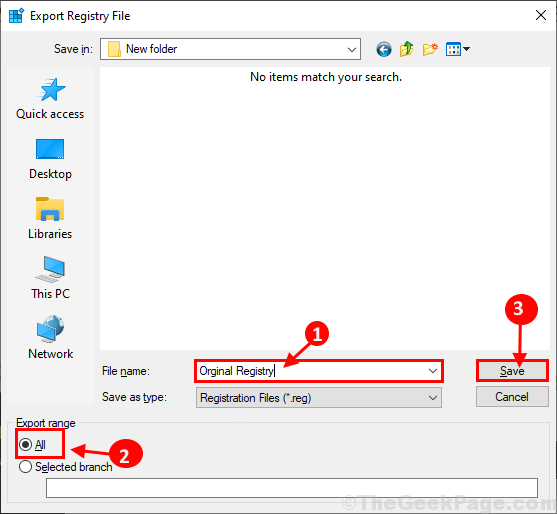
Du kan hente registeret tilbake hvis noe går galt.
6. Nå i Registerredigering vindu, naviger til dette stedet-
HKEY_CLASSES_ROOT \ Directory \ shell
7. Nå, på venstre side av Registerredigering vindu, utvide “skall“.
8. Høyreklikk på “cmd"Og klikk deretter på"Slett”For å slette nøkkelen fra datamaskinen.

9. Høyreklikk nå på “finne"Og klikk deretter på"Slett”For å slette nøkkelen fra datamaskinen.

Når du har slettet registernøklene fra datamaskinen, lukker du Registerredigering vindu.
Start på nytt din datamaskin. Når du har startet datamaskinen på nytt, kan du prøve å åpne filen igjen på datamaskinen. Sjekk om du fortsatt står overfor problemet på datamaskinen din eller ikke. Problemet ditt bør løses.


